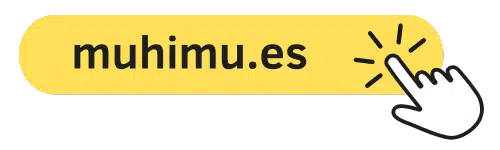Este molesto secuestrador de navegador se ha convertido en una pesadilla para muchos usuarios de Mac. Tras el secuestro serás redirigido continuamente a búsquedas de sitios no deseados que comprometen tu seguridad y la experiencia de navegación en general.
Eliminar Search Marquis de tu Mac es posible si sigues el proceso paso a paso que detallamos a continuación. Sigue leyendo y aprende desde cómo desinstalar este secuestrador de forma manual, hasta cómo eliminar con CleanMyMac y otras herramientas de terceros para recuperar cuanto antes el control de tu Mac.
¿Qué es Search Marquis?
Search Marquis es un software malicioso que se infiltra en navegadores populares como Chrome, Safari y Firefox, para realizar cambios no autorizados en la configuración del navegador. Una vez instalado, Search Marquis modifica la página de inicio del navegador y el motor de búsqueda predeterminado, redirigiendo a los usuarios a páginas sin su consentimiento, donde son bombardeados con contenido patrocinado y anuncios.
Cómo eliminar manualmente Search Marquis de Mac
Son necesarios varios pasos para eliminar el secuestrador de navegador Search Marquis de tu Mac. Todo ellos están especificados en esta guía:
- Elimina todos los elementos de inicio de sesión o de inicio desconocidos o sospechosos que se ejecutan automáticamente al encender tu Mac.
- Abre Preferencias del Sistema.
- Selecciona Usuarios y Grupos.
- Haz clic en tu cuenta de usuario y selecciona la pestaña Elementos de inicio de sesión.
- Busca aquellas aplicaciones que no reconozcas o que te parezcan sospechosas.
- Selecciona y haz clic en el botón menos (-) para eliminarlas de la lista.
- Elimina configuraciones de perfiles maliciosos:
- Vuelve a Preferencias del Sistema y busca “Perfiles”. Si no ves esta opción, tu Mac no tiene perfiles instalados y puedes omitir este paso.
- Revisa los perfiles instalados y elimina cualquiera que no reconozcas o que parezca estar relacionado con Search Marquis.
- Elimina extensiones o complementos sospechosos en tus navegadores web:
- Para Safari:
- Abre Safari y ve a Safari > Preferencias.
- Selecciona la pestaña Extensiones.
- Busca cualquier extensión que no hayas instalado voluntariamente o que parezca sospechosa y selecciónala.
- Haz clic en Desinstalar o Eliminar.
- Para Chrome:
- Abre el navegador Chrome y en la barra de direcciones escribe chrome:// extensions.
- Busca extensiones sospechosas o no deseadas.
- Haz clic en Eliminar para cada una de ellas.
- Para Firefox:
- Abre Firefox y accede a Menú > Complementos > Extensiones.
- Identifica las extensiones no deseadas o sospechosas.
- Selecciona Eliminar o Desactivar.
Conclusión
Además de seguir los pasos para deshacerte manualmente de este secuestrador de navegador, algunos usuarios pueden recurrir a la utilización de herramientas de terceros para facilitar la limpieza. Sin embargo, la eliminación de Search Marquis es solo una parte de la solución. Para evitar futuras infecciones, es necesario desarrollar una mayor conciencia sobre las amenazas en línea y practicar hábitos seguros de navegación. Esto incluye evitar la descarga de software de fuentes no confiables, no hacer clic en enlaces o anuncios sospechosos y ser cauteloso con los correos electrónicos de phishing que buscan engañarte para que instales software malicioso como Search Marquis.
Recuerda que la prevención de futuras infecciones depende de la vigilancia continua, el mantenimiento regular del sistema y la adopción de prácticas seguras en línea.